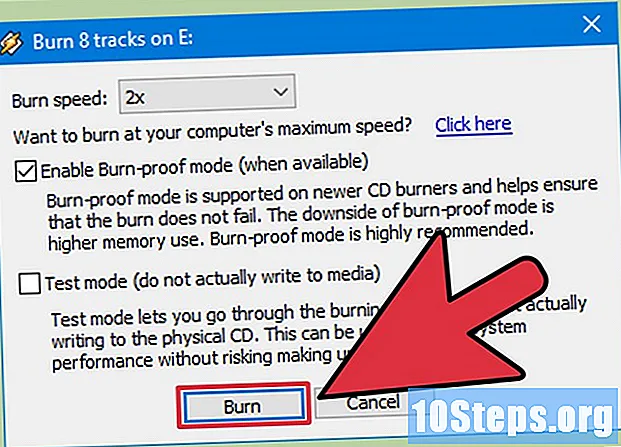
NộI Dung
Ghi các tập tin MP3 ra CD cho phép bạn nghe nhạc yêu thích của mình trên các trình phát media, một điều rất tiện lợi cho những ai không có máy nghe nhạc kỹ thuật số hoặc máy nghe nhạc MP3. Các tệp có định dạng này có thể được ghi ra đĩa CD bằng các chương trình phát nhạc khác nhau, chẳng hạn như iTunes, Windows Media Player, RealPlayer và Winamp.
Các bước
Phương pháp 1/4: Ghi âm trên iTunes
Mở iTunes và nhấp vào "Tệp".
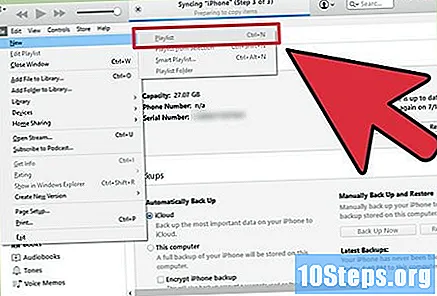
Nhấp vào "Mới" và sau đó "Danh sách phát".
Nhập tên của danh sách và kéo các bài hát từ thư viện sang cửa sổ tương ứng ở bên phải. Bạn cần tạo một danh sách bài hát trước khi có thể ghi các bản nhạc vào CD.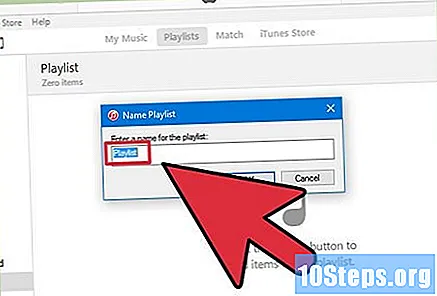

Đưa đĩa CD-R trống vào ổ đĩa của máy tính.
Chọn danh sách phát và nhấp vào "Tệp".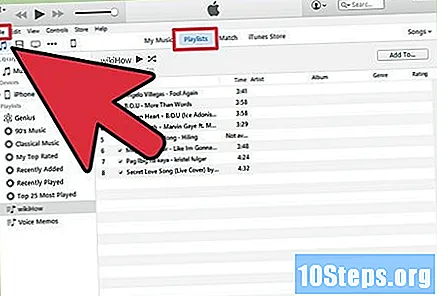
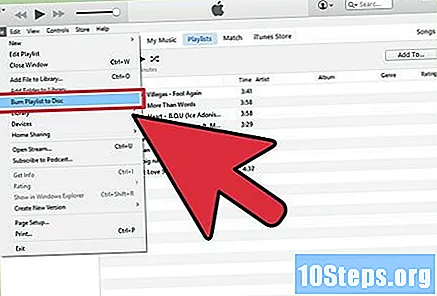
Chọn "Ghi danh sách phát vào đĩa" và sau đó chọn định dạng CD: “Audio CD” hoặc “MP3 CD”. Trong tùy chọn đầu tiên, bạn sẽ có thể phát phương tiện trong hầu hết mọi trình phát, nhưng không có cách nào để ghi nhiều bài hát. Trong cách thứ hai, có thể thêm hàng trăm bản nhạc, nhưng chỉ máy nghe nhạc MP3 mới có thể nhận dạng đĩa CD.
Nhấp vào "Ghi". Quá trình này sẽ mất một vài phút để hoàn tất và iTunes sẽ thông báo cho bạn khi quá trình kết thúc. Nếu danh sách phát quá lớn để ghi vào một đĩa, iTunes sẽ yêu cầu chèn một danh sách khác để hoàn tất quá trình ghi.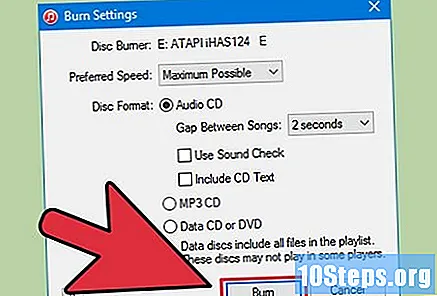
Phương pháp 2/4: Ghi trên Windows Media Player
Mở Windows Media Player và nhấp vào tab "Ghi".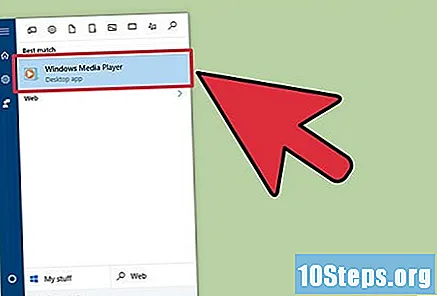
Kéo và thả các bản nhạc và danh sách phát vào danh sách ở bên phải. Chúng cần được chuyển đến phần đó (danh sách ghi âm) theo thứ tự bạn muốn chúng có trong đĩa CD.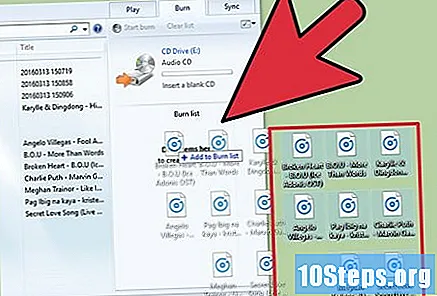
Đưa một đĩa CD trống vào ổ đĩa của máy tính.
Nhấp vào tab ghi âm ở góc trên bên phải màn hình. Biểu tượng của nó là một mảnh giấy có dấu tích màu xanh lá cây.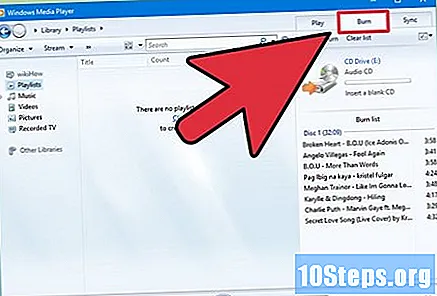
Chọn "Audio CD" và "Start Recording". Quá trình này mất một vài phút; WMP sẽ đẩy đĩa CD ra khi hoàn tất.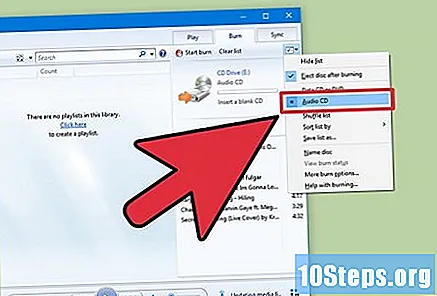
Phương pháp 3/4: Ghi trên RealPlayer
Mở RealPlayer và nhấp vào tab "Ghi".
Chọn "Audio CD Burner" và chèn phương tiện trống vào ổ đĩa của máy tính.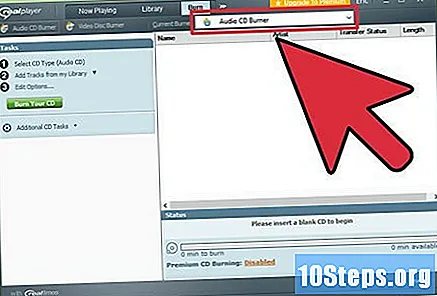
Nhấp vào "Ghi" ở đầu chương trình.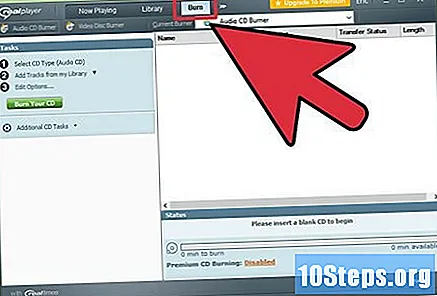
Chọn "Chọn loại CD" từ thanh "Nhiệm vụ" ở bên phải.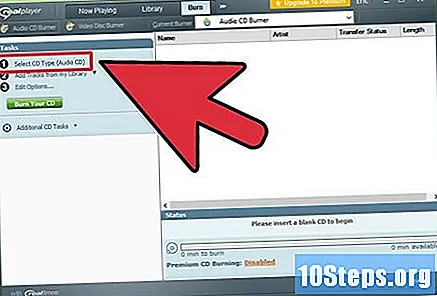
Chọn "Audio CD" hoặc "MP3 CD" và nhấp vào "OK".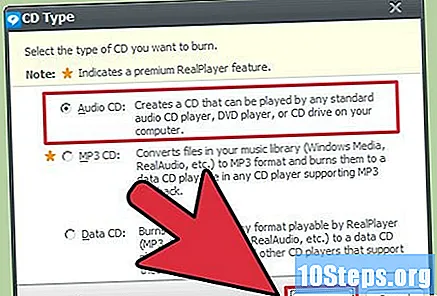
Nhấp vào “Thêm bản nhạc từ Thư viện của tôi” và sau đó nhấp vào “Tất cả nhạc”.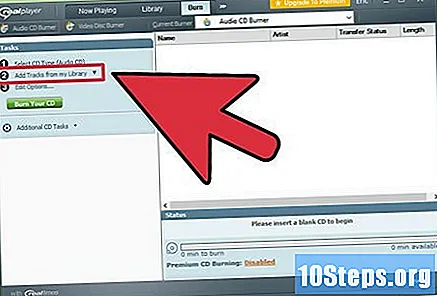
Kéo và thả các bản nhạc ở bên trái vào danh sách ghi âm ở bên phải. RealPlayer cho bạn biết có bao nhiêu dung lượng đĩa trống khi bạn chọn bài hát.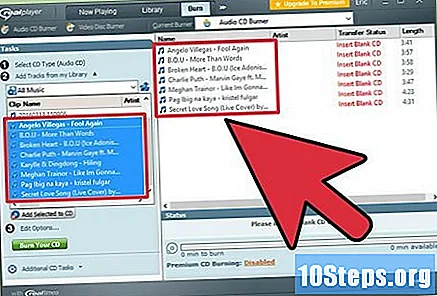
Nhấp vào "Ghi CD". Quá trình này diễn ra trong vài phút và một thông báo sẽ xuất hiện sau khi ghi xong.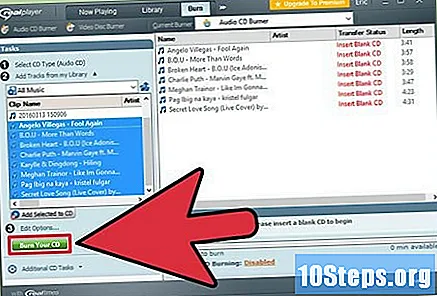
Phương pháp 4/4: Ghi trên Winamp
Mở Winamp và đặt một đĩa CD trống vào ổ đĩa của máy.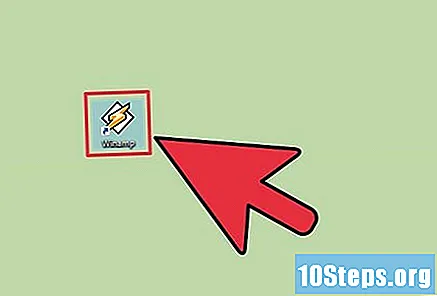
Nhấp vào "Xem" và sau đó nhấp vào "Thư viện phương tiện".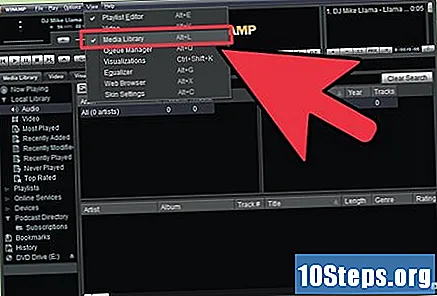
Chọn "Đĩa trống" từ danh sách Thư viện phương tiện, sau đó chọn "Thêm" ở cuối cửa sổ Winamp.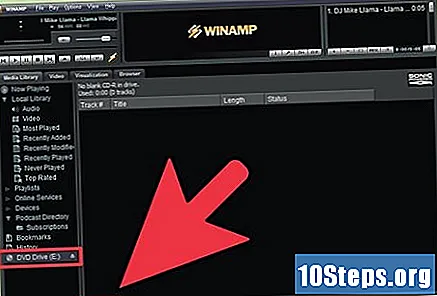
Chọn danh sách phát bạn muốn ghi hoặc nhấp vào “Tệp” (đôi khi là “Thư mục”) để tìm kiếm nhạc.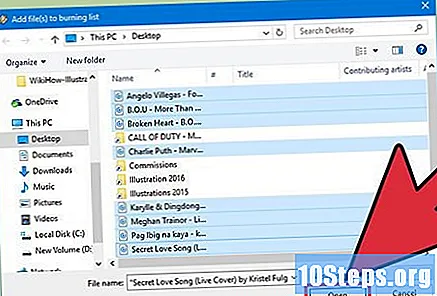
Chọn các bản nhạc bạn muốn ghi vào CD và nhấp vào "OK".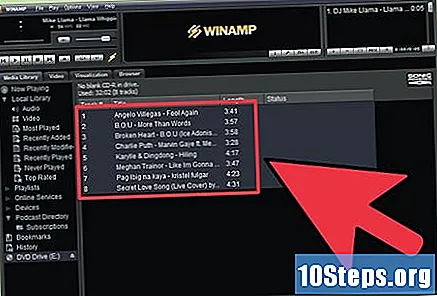
Nhấp vào "Ghi" ở cuối Winamp và chọn "Bật Chế độ Ghi".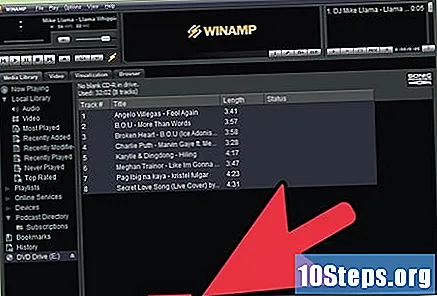
Trong hộp thoại, nhấp vào "Ghi". Quá trình này sẽ mất một vài phút để hoàn tất và Winamp sẽ thông báo cho bạn khi quá trình hoàn tất.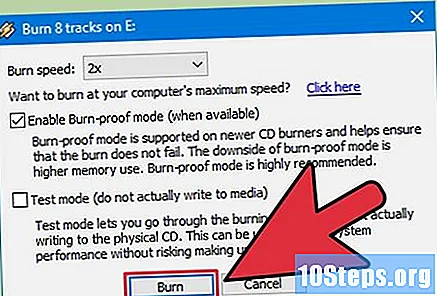
Lời khuyên
- Khi chọn định dạng đĩa, hãy chọn “MP3 CD” để có thể ghi hàng trăm bài hát thay vì 20. Định dạng MP3 có thể được nén hiệu quả hơn các tệp khác, cho khả năng ghi nhiều bản nhạc hơn trong một lần. CD.


